Импорт или экспорт информации о настройке устройств
Некоторые данные настроек аппарата можно экспортировать на SD-карту в виде файла информации о настройках устройства (в формате CSV). Также можно указать файл с информацией о настройке устройств, который нужно сохранить на сервере, и импортировать его в аппарат. Эта функция позволяет применять те же настройки, которые используются в аппарате, в другом устройстве той же модели.

- Храните SD-карты и USB-устройства в местах, недоступных для детей. При проглатывании SD-карты или USB-устройства ребенком немедленно обратитесь к врачу.

Только администратор с привилегиями на управление устройствами, пользователями, сетями и файлами может импортировать или экспортировать файл с информацией о настройке устройств.
Во время другой операции аппарат не может выполнить импорт или экспорт.
Данные, которые можно импортировать и экспортировать
Некоторые настройки устройств можно импортировать или экспортировать как файл с информацией о параметрах устройств, а другие - невозможно.
Данные, которые можно импортировать и экспортировать
Настройки копира / сервера документов
Параметры принтера
Настройки сканера
Параметры факса
Настройки браузера
Программа (Сервер документов)
Программа (копирование)
Программа (Сканер)
Настройка Web Image Monitor
Настройки веб-сервиса
Параметры системы
Индивидуальные настройки начального экрана *1
*1 Экспорт обоев невозможен, если выбрана опция "Живые обои".
Данные, которые нельзя импортировать и экспортировать
Некоторые настройки системы *2
Настройки расширенных функций
Адресная книга
Программа (функция факса)
Программа (функция принтера)
Настройки, которые можно определить посредством TELNET
Данные, касающиеся RICOH @Remote
Счетчики
Настройки, которые можно установить только посредством Web Image Monitor или веб-служб (например, настройки Bonjour, SSDP)
*2 Экспорт и импорт настроек даты, настроек, требующих наличия сертификатов устройств, а также настроек, устанавливаемых для каждого аппарата в отдельности (например, для корректировки изображений), настроек только для выполнения функций и настроек только для просмотра невозможен.
Экспорт информации о настройках устройств на SD-карту
 Войдите в систему аппарата как администратор, обладающий всеми правами доступа к панели управления.
Войдите в систему аппарата как администратор, обладающий всеми правами доступа к панели управления.
 Нажмите [Настройки] на начальном экране.
Нажмите [Настройки] на начальном экране.
 На экране настроек нажмите [Параметры системы].
На экране настроек нажмите [Параметры системы].
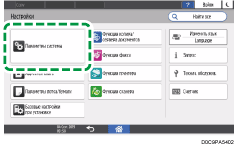
 Вставьте карту SD в соответствующий разъем на боковой части панели управления.
Вставьте карту SD в соответствующий разъем на боковой части панели управления.
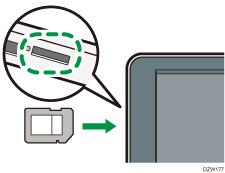
 Нажмите [Настройки для администратора]
Нажмите [Настройки для администратора] [Управление данными]
[Управление данными] [Инфо о настройках устр-ва: экспорт (запом.устр.)].
[Инфо о настройках устр-ва: экспорт (запом.устр.)].
 Укажите условия экспорта.
Укажите условия экспорта.
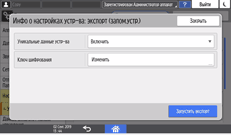
Уникальные данные устр-ва: выберите в списке, какие элементы нужно добавить в файл с информацией о настройках устройств, например, IP-адрес, имя узла, номер факса и др.
Ключ шифрования: чтобы отключить импорт без ввода ключа шифрования, нажмите [Изменить], укажите ключ шифрования и нажмите [OK].
 Нажмите кнопку [Запустить экспорт].
Нажмите кнопку [Запустить экспорт].
 Нажмите [OK].
Нажмите [OK].
 После завершения экспорта нажмите [Выход].
После завершения экспорта нажмите [Выход].
 Нажмите [Закрыть].
Нажмите [Закрыть].
 Нажмите [Начальный экран] (
Нажмите [Начальный экран] ( ), а затем выйдите из системы аппарата.
), а затем выйдите из системы аппарата.

При сбое данных экспорта сведения об ошибке можно получить в журнале. Журнал находится в той же папке, что и экспортированный файл с информацией о настройках устройства.
Импорт информации о настройках устройства из SD-карты
 Войдите в систему аппарата как администратор, обладающий всеми правами доступа к панели управления.
Войдите в систему аппарата как администратор, обладающий всеми правами доступа к панели управления.
 Нажмите [Настройки] на начальном экране.
Нажмите [Настройки] на начальном экране.
 На экране настроек нажмите [Параметры системы].
На экране настроек нажмите [Параметры системы].
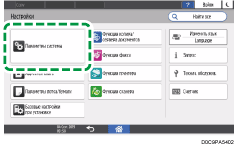
 Вставьте карту SD в соответствующий разъем на боковой части панели управления.
Вставьте карту SD в соответствующий разъем на боковой части панели управления.
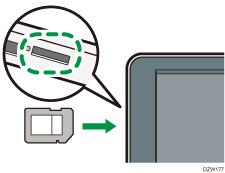
 Нажмите [Настройки для администратора]
Нажмите [Настройки для администратора] [Управление данными]
[Управление данными] [Инфо о настройках устр-ва: импорт (запомин.устр-во)].
[Инфо о настройках устр-ва: импорт (запомин.устр-во)].
 Укажите условия экспорта.
Укажите условия экспорта.
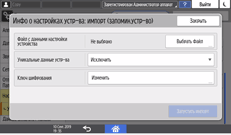
Нажмите [Выбрать файл] рядом с надписью Файл с данными настройки устройства, затем выберите файлы для импорта.
Выберите из списка Уникальные данные устр-ва, которые необходимо добавить в файл при импорте.
Если при экспорте файла был указан ключ шифрования, нажмите [Изменить], введите ключ шифрования и нажмите [OK].
 Нажмите кнопку [Запустить импорт].
Нажмите кнопку [Запустить импорт].
 Нажмите [OK].
Нажмите [OK].
 После завершения экспорта нажмите [Выход].
После завершения экспорта нажмите [Выход].
Аппарат автоматически перезагрузится.

При сбое процесса импорта или экспорта сведения об ошибке можно получить в журнале. Журнал находится в одной папке с файлом данных о настройках устройства на SD-карте.
Импорт данных о настройках аппарата с сервера
Пользователь может создать файл инструкций центрального управления, чтобы импортировать информацию об устройстве, сохраненную на сервере, в аппарат автоматически.
Используйте веб-сервер или сервер управления устройством, чтобы импортировать информацию о настройках устройства. Работа с сервером управления устройством описана в руководстве по его эксплуатации.
Для использования веб-сервера откройте файл CSV с информацией о настройках аппарата, измените значение в поле "ModuleID" на "-" и сохраните файл на веб-сервере.
Ниже приведены шаги, в которых в качестве примера используется веб-сервер.
 Загрузите формат файла инструкций центрального управления из аппарата.
Загрузите формат файла инструкций центрального управления из аппарата.
Введите "http://(IP-адрес аппарата или имя узла)/DH/directionsFormat.ini" в строке адреса веб-браузера, чтобы загрузить файл формата.
 Следуя приведенным ниже инструкциям, создайте файл центрального управления и сохраните его на веб-сервере.
Следуя приведенным ниже инструкциям, создайте файл центрального управления и сохраните его на веб-сервере.
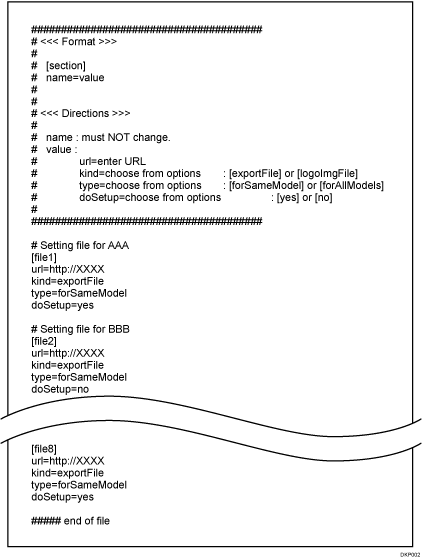
Раздел
Введите номер раздела для каждого файла с информацией о настройках устройств в виде [file1], [file2], [file 3] и т.д. Максимальное количество разделов - восемь. Если количество разделов превышает восемь, то девятый и последующие разделы игнорируются.
Настройки
Настройте каждый файл с информацией о настройках устройства. Текстовый элемент перед знаком "=" представляет собой наименование настройки, а текстовая строка после знака "=" является ее значением. Не меняйте названия настроек.
Имя
Значение
URL-адрес
Введите URL-адрес файла с информацией о настройках устройства. Максимальная длина составляет 255 символов.
вид
Введите "exportFile".
"logoImgFile" в этом аппарате использовать нельзя.
тип
Введите "forSameModel".
"forAllModels" – для серверов управления устройствами.
doSetup
Введите "Да", чтобы импортировать соответствующий файл с информацией о настройках устройств; введите "Нет", чтобы не импортировать соответствующий файл с информацией о настройках устройств.
Комментарий
Если строка начинается с символа "#", она распознается как строка комментариев и игнорируется в процессе импорта.
 После сохранения фала инструкций центрального управления на веб-сервере, войдите в систему аппарата как администратор, обладающий всеми правами доступа к панели управления.
После сохранения фала инструкций центрального управления на веб-сервере, войдите в систему аппарата как администратор, обладающий всеми правами доступа к панели управления.
 Нажмите [Настройки] на начальном экране.
Нажмите [Настройки] на начальном экране.
 На экране настроек нажмите [Параметры системы].
На экране настроек нажмите [Параметры системы].
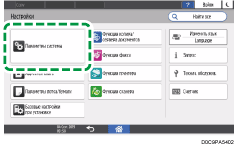
 Нажмите [Настройки для администратора]
Нажмите [Настройки для администратора] [Управление данными]
[Управление данными] [Информац.о настройках устройства: настройка импорта (сервер)]
[Информац.о настройках устройства: настройка импорта (сервер)]
 В раскрывающемся списке Импортировать файл из выберите [Веб-сервер].
В раскрывающемся списке Импортировать файл из выберите [Веб-сервер].
 Укажите информацию, необходимую для импорта, и условия импорта.
Укажите информацию, необходимую для импорта, и условия импорта.
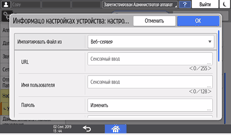
URL: введите URL-адрес веб-сервера.
Имя пользователя: введите имя пользователя.
Пароль: нажмите [Изменить], введите пароль, затем нажмите [OK].
Число повторных попыток: введите количество повторных попыток в случае сбоя импорта.
Интервал повторных попыток: введите интервал между повторными попытками в случае сбоя импорта.
Запланированный импорт в задан.время: выберите частоту и укажите время импорта файлов с информацией о настройках устройства.
Сравн.нов.файла с посл.импрт.файлом: Укажите, нужно ли импортировать файл с информацией о настройках устройства, если он идентичен последнему импортированному файлу.
Уведомление по электронной почте: укажите, нужно ли отправлять оповещение по электронной почте администратору аппарата в случае сбоя импорта. Чтобы использовать оповещение по электронной почте, необходимо включить [Автоуведомление по эл.почте] в приложении Web Image Monitor.
Ключ шифрования: если при экспорте файла был указан ключ шифрования, нажмите [Изменить] и введите ключ шифрования.
 Нажмите [OK].
Нажмите [OK].
 Нажмите [Начальный экран] (
Нажмите [Начальный экран] ( ), а затем выйдите из системы аппарата.
), а затем выйдите из системы аппарата.

Чтобы импортировать файл информации о настройках устройства без сравнения с предыдущим импортированным файлом, нажмите [Параметры системы]
 [Настройки для администратора]
[Настройки для администратора] [Управление данными]
[Управление данными] [Информац.о настр. устр-ва: Запустить импорт (Сервер)]. Информация об ошибке импорта не передается по электронной почте.
[Информац.о настр. устр-ва: Запустить импорт (Сервер)]. Информация об ошибке импорта не передается по электронной почте.Импортирование нескольких файлов с данными о настройках будет выполняться в последовательности их появления в основном файле с управляющими командами. Если устройству не удается импортировать какой-либо файл с информацией о настройках, оно переходит к следующему файлу.
Попытка неудачного импорта регистрируется в журнале доступа.
